Controla timpului poate fi unul dintre cele mai puternice aspecte în editarea video, pentru a aduce poveștile tale la viață și a le face palpitante. Cu DaVinci Resolve, ai posibilitatea de a ajusta viteza clipurilor tale, de a crea efecte de încetinire și viteză, și toate acestea într-un mod foarte intuitiv. Acest ghid te va ajuta să înțelegi diferitele tehnici de control al timpului în videoclipurile tale.
Principalele constatări
- Videoclipurile pot fi setate la diferite viteze.
- Slow motion și time lapse necesită abordări tehnice diferite.
- O rată de cadre mai mare ar trebui vizată în timpul filmării pentru a obține înregistrări de calitate.
- Utilizarea diferitelor funcții de viteză în DaVinci Resolve poate îmbunătăți semnificativ narațiunea vizuală.
Fundamentele controlului timpului
Acum, că înțelegi fundamentele controlului timpului în DaVinci Resolve, este important să știi cum să ajustezi eficient viteza clipurilor. Vei învăța diferite metode de a controla viteza de redare a videoclipurilor tale.
Ajustarea vitezei clipului
În primul pas, ne uităm la cum poți ajusta viteza unui clip. Selectează clipul dorit și fă clic dreapta pe el:
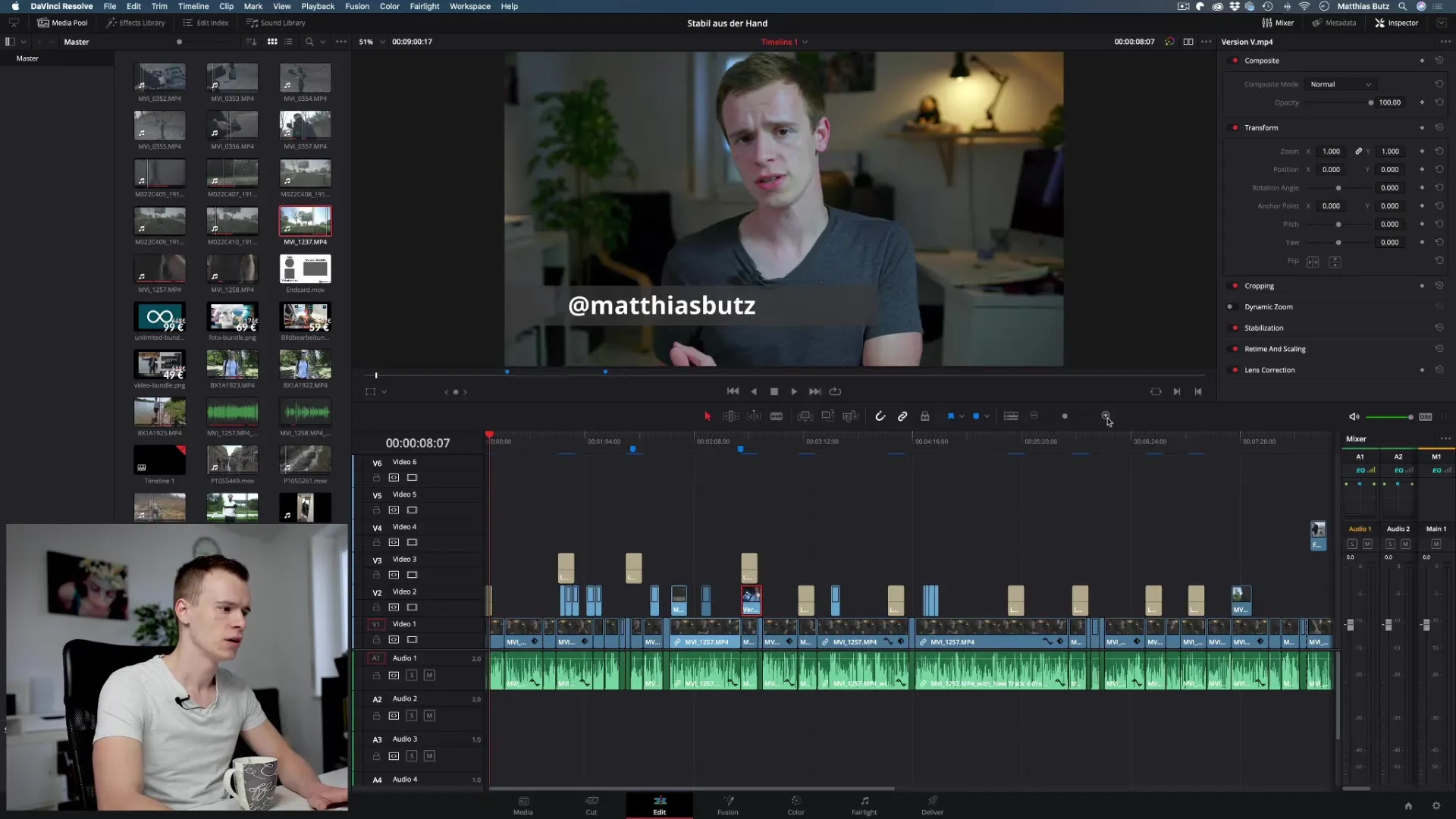
Alege „Change Clip Speed” din meniul contextual. Acest meniu îți oferă posibilitatea de a ajusta rata curentă de cadre și alți parametri.
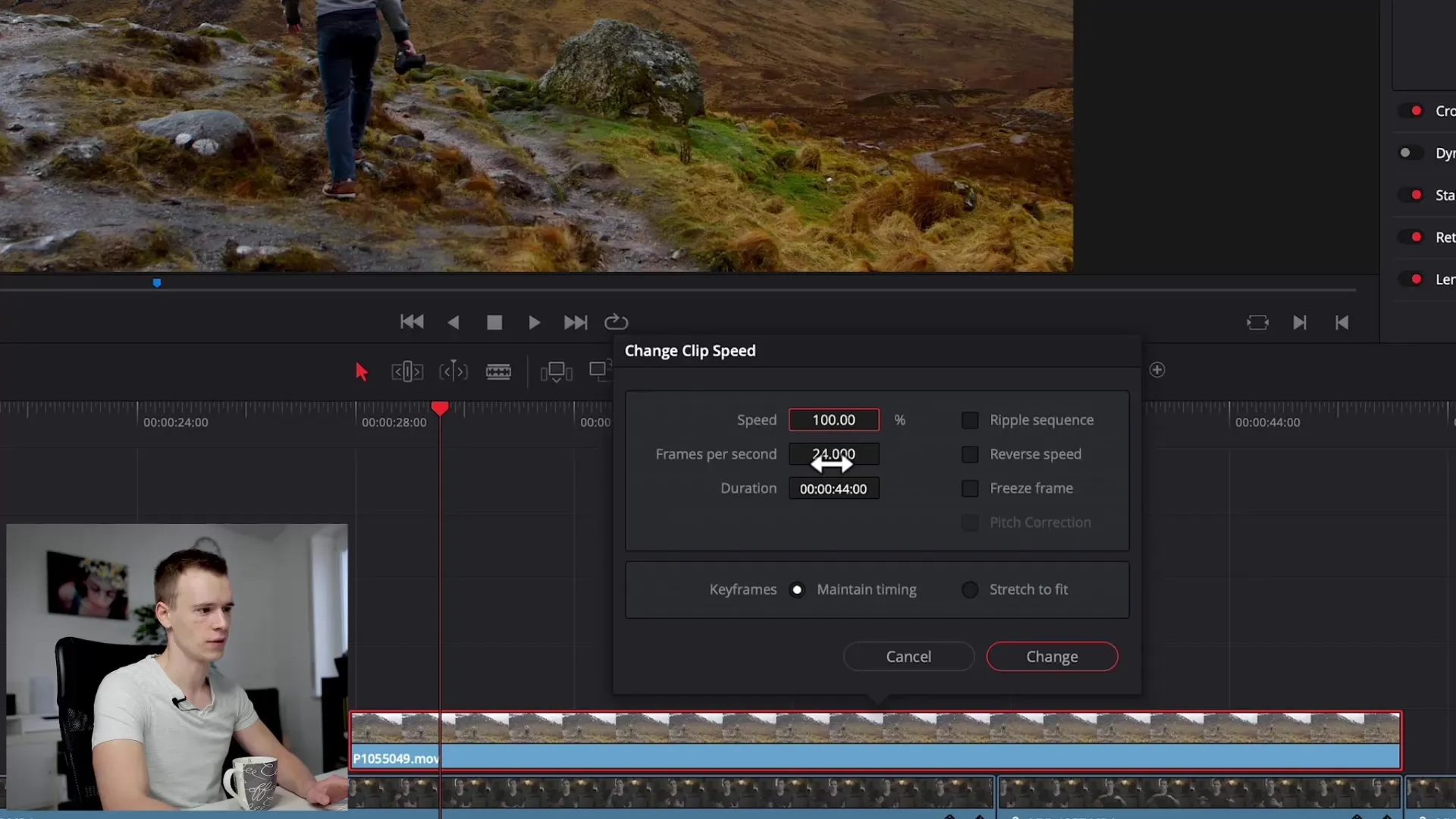
Aici poți schimba viteza în procente. De exemplu, dacă setezi viteza la 500%, un clip care de obicei rulează cu 24 de cadre pe secundă va fi redat mult mai repede. Acest lucru te poate ajuta să obții efecte video de time lapse.
Lucrul cu slow motion
Pentru a reda un clip în slow motion, trebuie să setezi viteza la o valoare sub 100%. Poți introduce, de exemplu, 50% pentru a reda clipul de două ori mai încet. Totuși, s-ar putea să observi că acest lucru nu arată întotdeauna bine, dacă rata de cadre nu a fost suficient de mare.
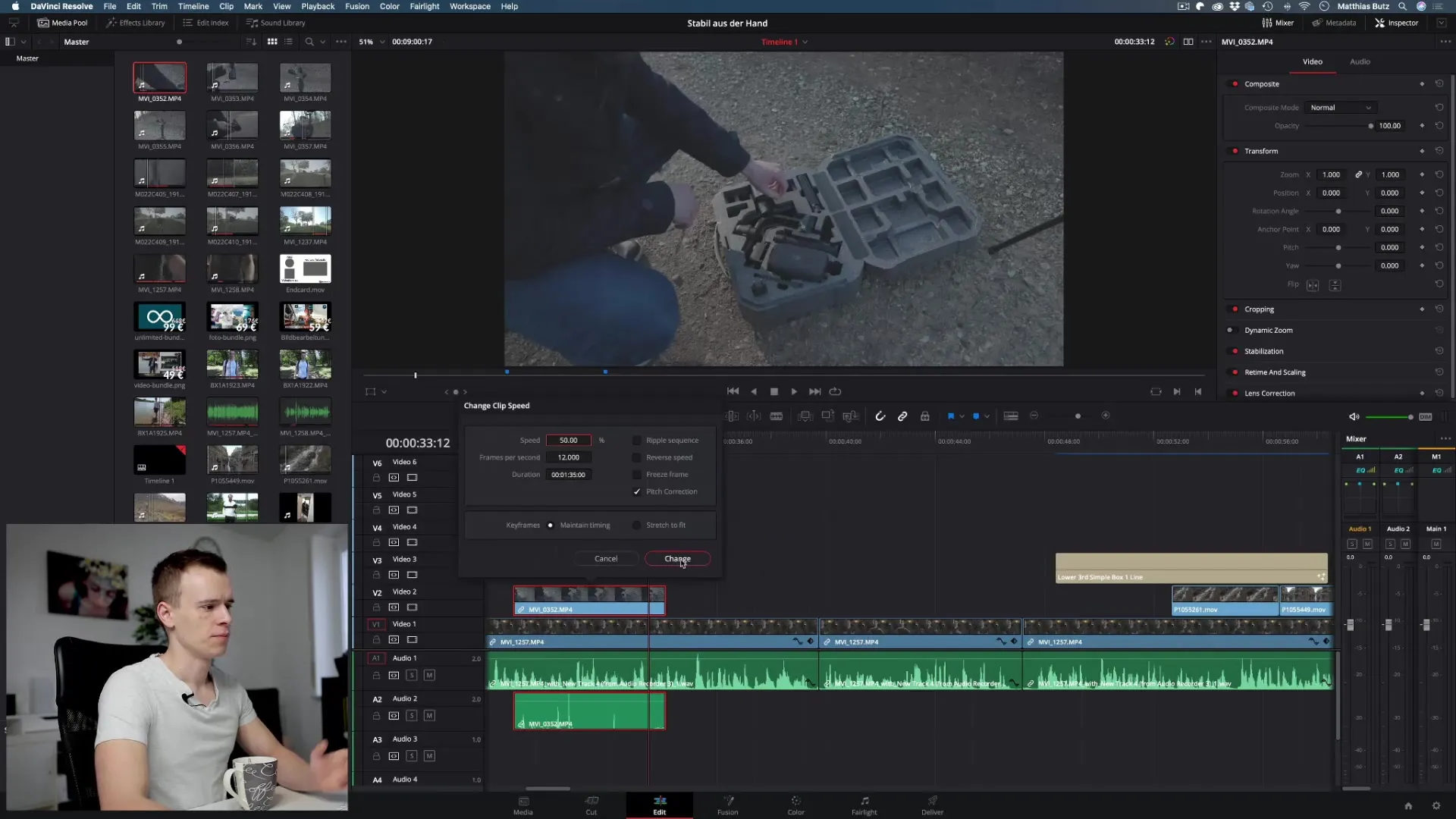
Utilizarea eficientă a slow motion necesită o atenție deosebită pentru a te asigura că camera a filmat cu o rată de cadre mai mare, ideal între 60 sau 120 de cadre pe secundă. Folosește slow motion cu atenție și gândește-te care scene ar beneficia cel mai mult de acest lucru.
Optimizarea slow motion
Când ajustezi viteza de redare a clipului și întinzi cadrele, s-ar putea să fie necesar să extinzi manual și clipul. De exemplu, dacă ai un clip cu 24 de cadre pe secundă, care acum ar trebui să aibă 50% viteză, ar trebui să extinzi și clipul în cronologie pentru a asigura o redare uniformă.
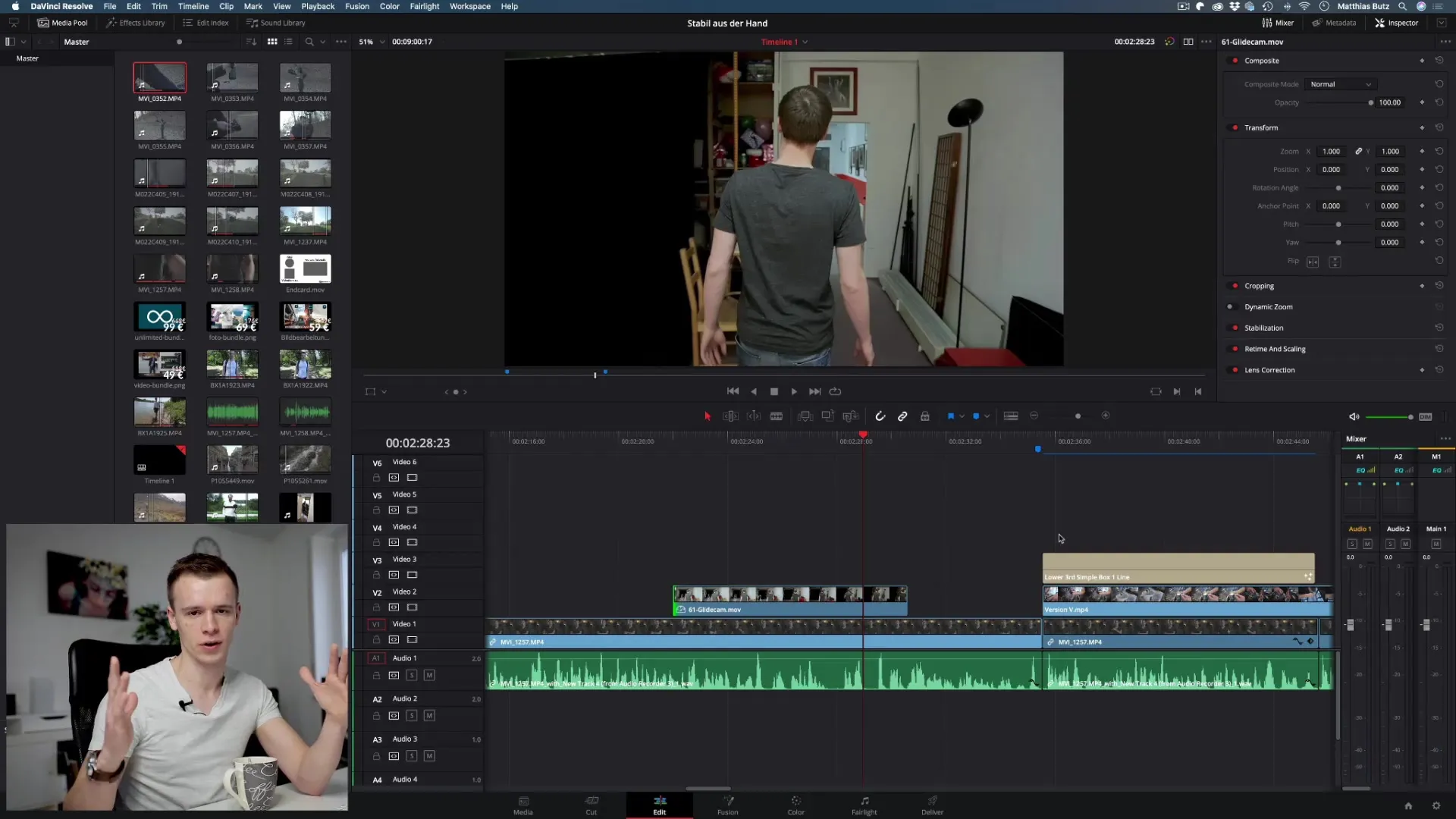
Dacă observi că se mișcă sacadat, poți utiliza opțiunile de retiming în DaVinci Resolve. Aici ai posibilitatea să alegi între „Nearest”, „Frame Blend” și „Optical Flow”.
Utilizarea Optical Flow pentru rezultate mai bune
„Optical Flow” este una dintre cele mai bune metode de a obține efecte naturale de slow motion. Această funcție analizează mișcarea din materialul video și calculează cadre intermediare pentru a obține o tranziție mai fluidă și un efect vizual de calitate mai bună.
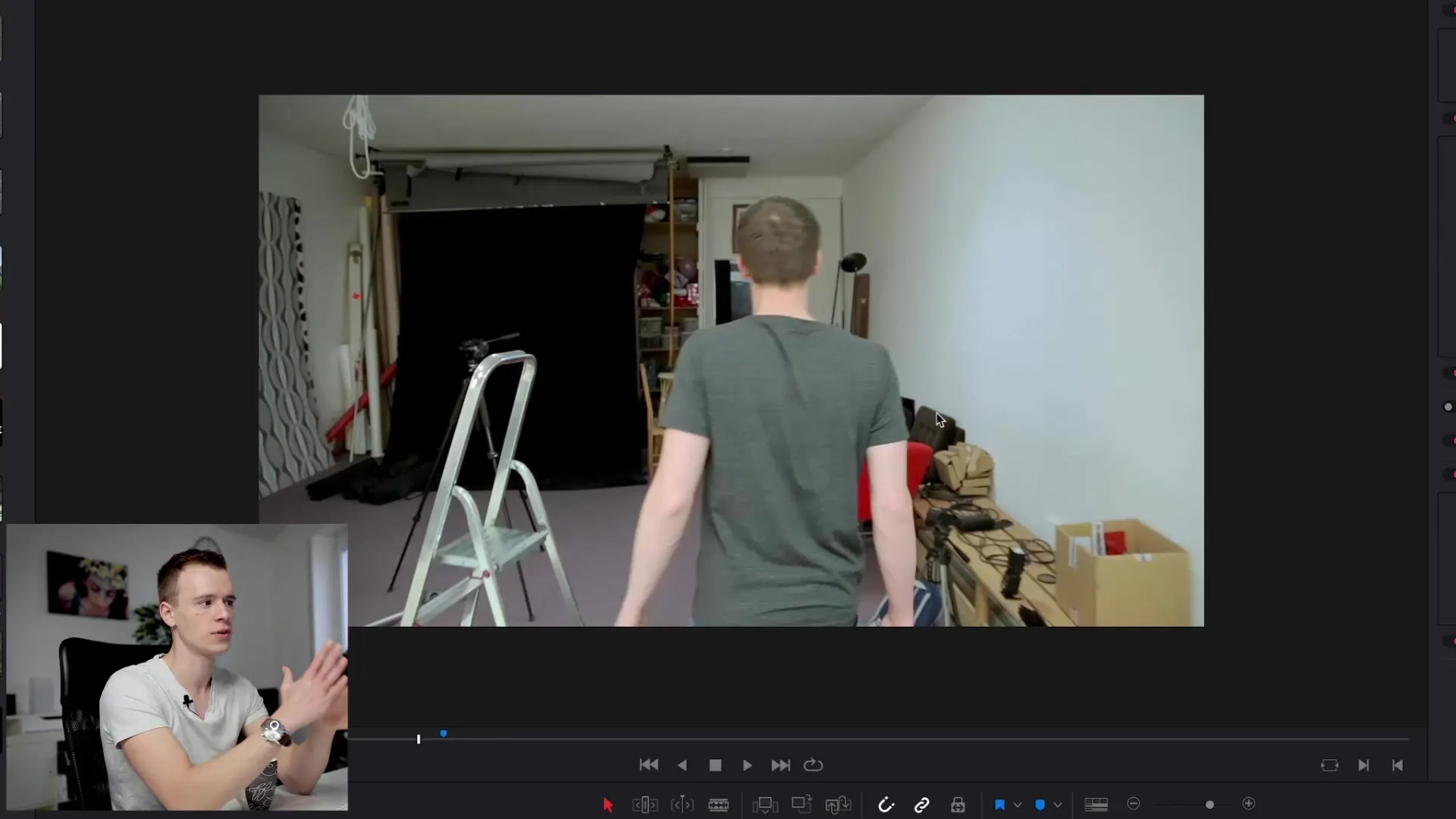
Pentru a activa „Optical Flow”, mergi la opțiunile de retiming și alege această opțiune. În timp ce materialul video este redat, vei observa imediat diferența.
Curba de retiming
Lucrul cu curba de retiming este un domeniu avansat al controlului timpului în DaVinci Resolve. Poți crea tranziții specifice de viteză în clip, folosind keyframes plasate în curba de retiming.
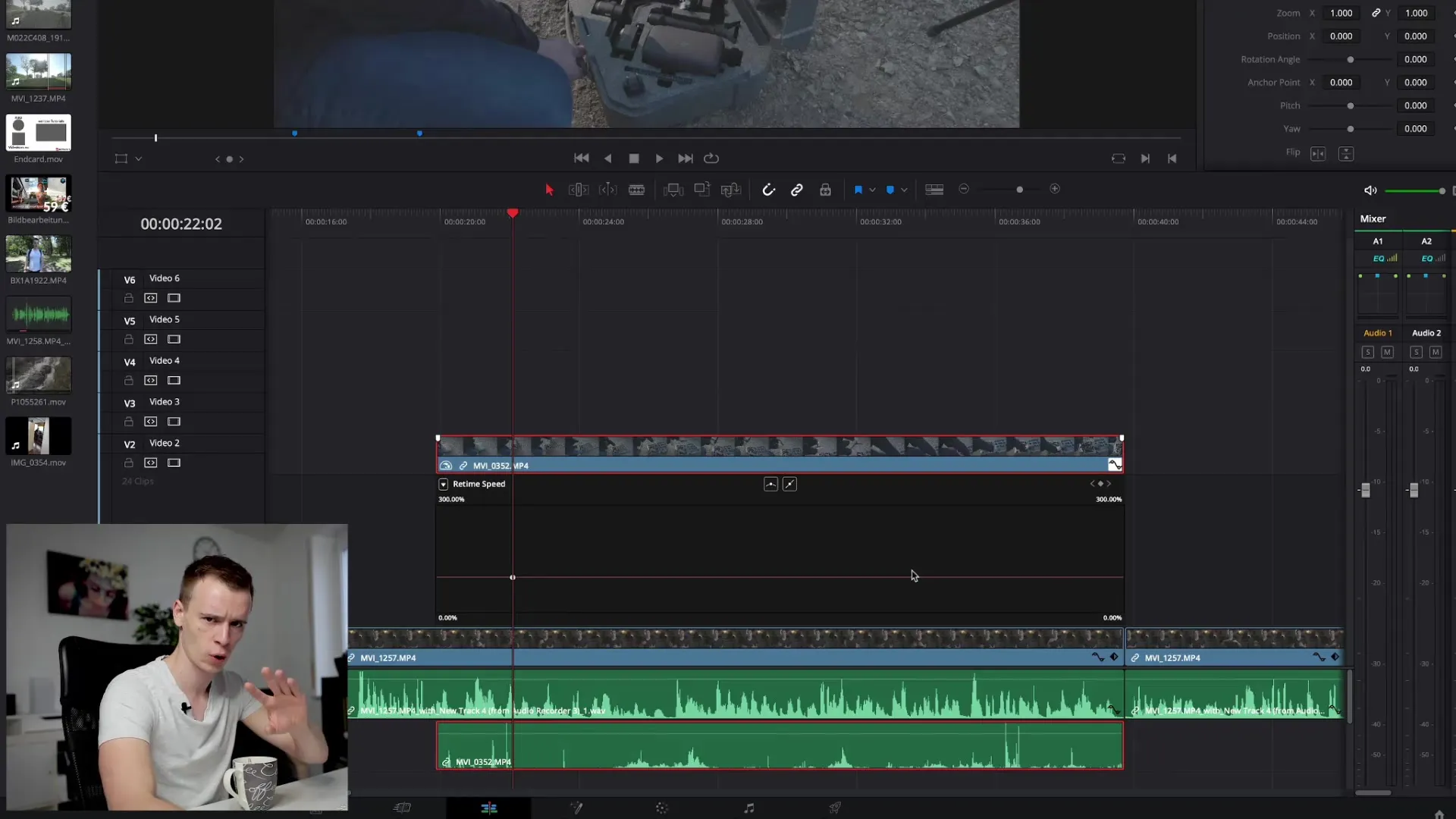
Mai întâi activezi curba de retiming, apoi poți trasa cu mouse-ul pe linii pentru a crea o schimbare continuă a vitezei, care arată foarte atrăgător și dinamic.
Rezumat - DaVinci Resolve: Controlul timpului în videoclipuri
Controlul vitezei de redare în DaVinci Resolve îți deschide o lume de oportunități creative în editarea video. Fie că este vorba de time lapse sau slow motion – cu tehnicile corecte poți obține efecte vizuale impresionante care vor captiva publicul tău. Experimentează cu diferitele metode și descoperă care se potrivesc cel mai bine proiectelor tale.


